Samsung GT-S3370 User Manual [hu]

A telefon működése és egyes tulajdonságai eltérhetnek az ebben a kézikönyvben leírtaktól a telefonon telepített szoftvertől és a
szolgáltatótól függően.
Printed in Korea
Code No.:GH68-27760A
www.samsungmobile.com
Hungarian. 04/2010. Rev. 1.0
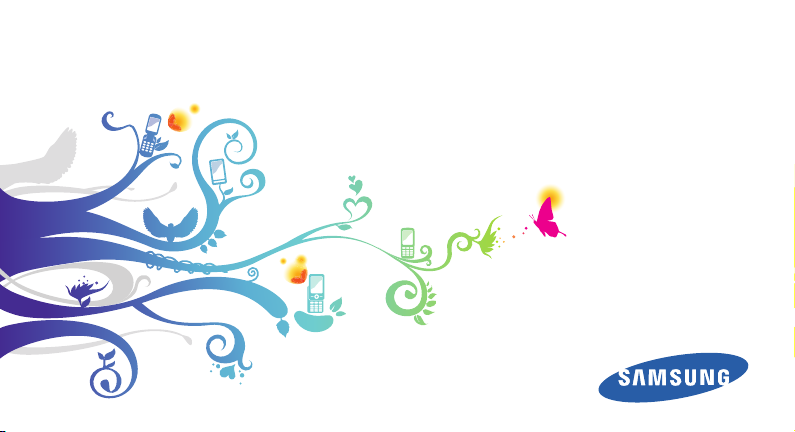
GT-S3370
Felhasználói kézikönyv
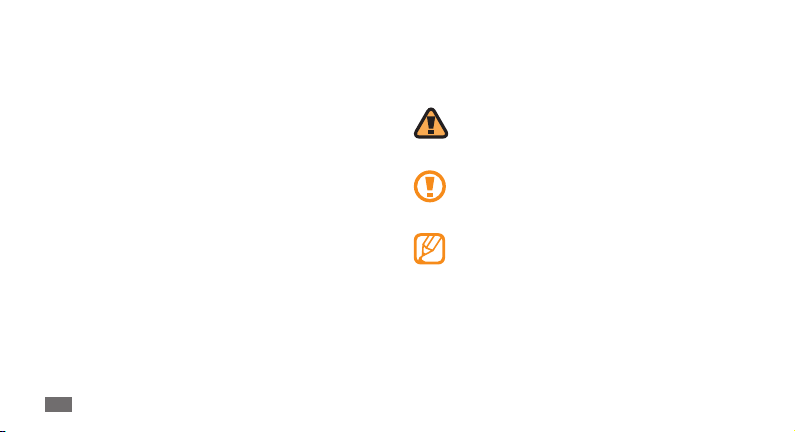
A kézikönyv használata
Köszönjük, hogy ezt a Samsung mobiltelefont vásárolta
meg. A készülék a Samsung kiemelkedő technikájára és
magas követelményeire épül, ennélfogva kiváló minőségű
mobilkommunikációt és szórakozást nyújt.
Ez a felhasználói kézikönyv segít Önnek a telefon funkcióinak és
szolgáltatásainak megismerésében.
•
A biztonságos és rendeltetésszerű használat érdekében
olvassa el gyelmesen, mielőtt a telefont használatba venné.
A kézikönyvben található leírások a telefon alapértelmezett
•
beállításain alapulnak.
A kézikönyvet őrizze meg, hogy a jövőben is segítségül tudja
•
hívni.
A kézikönyv használata
2
A kézikönyvben szereplő jelölések
Mielőtt hozzáfogna, ismerkedjen meg a kézikönyvben használt
ikonokkal:
Figyelmeztetés—olyan helyzetekre hívja fel a
gyelmet, amelyek az Ön vagy mások sérülését
okozhatják
Fokozott gyelem—olyan esetekre hívja fel a
gyelmet, amelyek a telefon vagy más készülékek
károsodását okozhatják
Megjegyzés—jegyzetek, használati tanácsok és
kiegészítő információk
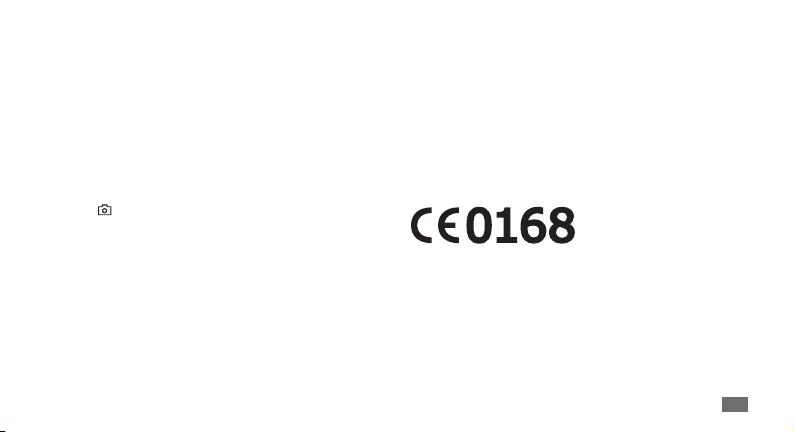
Lásd—
►
→
[ ]
kapcsolódó tudnivalókat tartalmazó oldalak,
► 12. o. (jelentése: "lásd a 12. oldalon")
például:
Ezután—egy adott lépés végrehajtásához szükséges
menüopciók kiválasztásának a sorrendje, például:
Menü üzemmódban válassza az Üzenetek
létrehozása menüpontot (jelentése: Üzenetek, majd
Üzenet létrehozása)
Szögletes zárójel—a telefon billentyűi, például:
[
] (jelentése: a Fényképező gomb)
→
Üzenet
Szerzői jogi információk
A készülék részét képező technológiákra és termékekre
vonatkozó jogok tulajdonosai:
•
A Bluetooth® a Bluetooth SIG, Inc. világszerte bejegyzett
védjegye –
Bluetooth QD ID: B016433
A Java™ a Sun Microsystems, Inc. védjegye.•
Windows Media Player® a Microsoft Corporation védjegye.•
A kézikönyv használata
3
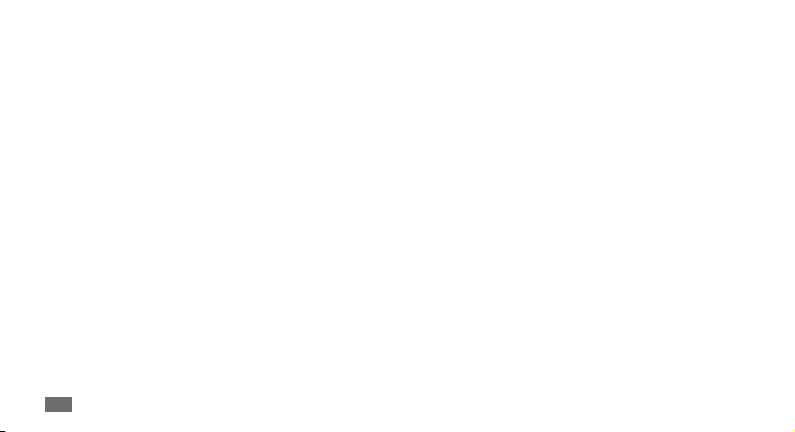
Tartalom
Összeszerelés ............................................. 7
Kicsomagolás ............................................................ 7
A SIM- vagy USIM-kártya és az akkumulátor
behelyezése ............................................................... 7
Az akkumulátor feltöltése ...................................... 9
A (külön beszerezhető) memóriakártya
behelyezése ............................................................ 11
A (külön beszerezhető) szíj felcsatolása .......... 13
Használatbavétel .................................... 14
A telefon be- és kikapcsolása ............................. 14
Ismerkedés a készülékkel .................................... 14
Az érintőképernyő használata ........................... 17
Tartalom
4
Az érintőképernyő és a gombok lezárása,
illetve zárolásuk feloldása ................................... 18
Menük megnyitása ............................................... 18
Alkalmazások elindítása és kezelése ................ 19
Widgetek használata ............................................ 20
A telefon testreszabása ........................................ 21
Szöveg bevitele ..................................................... 25
A súgóinformációk elérése ................................. 27
Kommunikáció ........................................ 28
Telefonálás .............................................................. 28
Naplók ...................................................................... 31
Üzenetek ................................................................. 33
Instant Messenger ................................................ 38
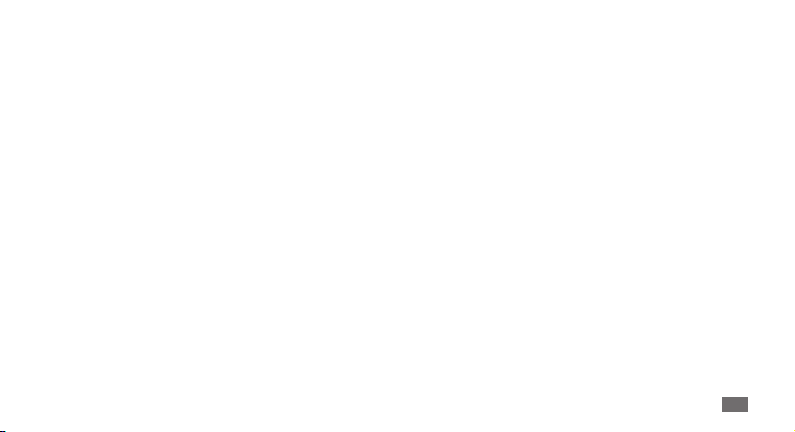
Szórakozás ............................................... 39
Fényképezőgép ..................................................... 39
Zene .......................................................................... 42
Zenefelismerés ....................................................... 43
FM rádió ................................................................... 44
Játékok ..................................................................... 45
Személyes adatok ................................... 47
Névjegyek ............................................................... 47
Naptár ...................................................................... 49
Feladat ..................................................................... 50
Jegyzet ..................................................................... 50
Hangrögzítő ........................................................... 51
Internet ..................................................... 52
Internet .................................................................... 52
RSS-olvasó .............................................................. 53
Samsung Apps ....................................................... 54
Google ..................................................................... 54
Szinkronizálás ........................................................ 55
ActiveSync ............................................................... 56
Közösségi oldalak .................................................. 57
Last.fm ..................................................................... 58
Csatlakozás .............................................. 59
Bluetooth ................................................................ 59
Számítógépes kapcsolatok ................................. 61
Tartalom
5
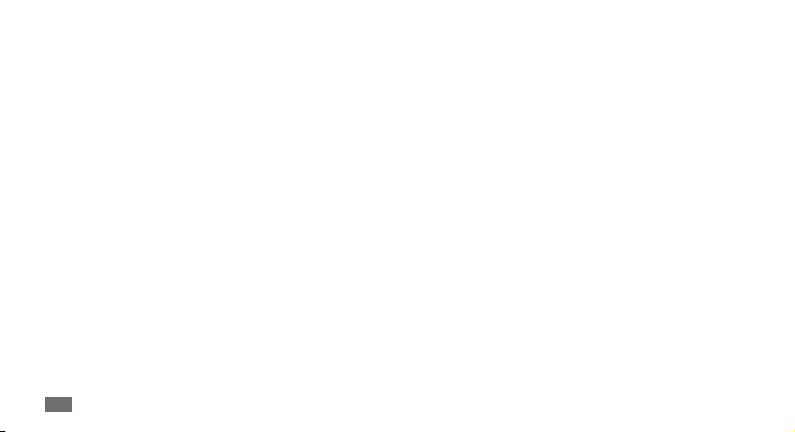
Eszközök ................................................... 64
Ébresztések ............................................................. 64
Számológép ............................................................ 64
Mértékegys-ég átváltó ......................................... 65
Képszerkesztő ........................................................ 65
Saját fájlok .............................................................. 66
Stopperóra .............................................................. 67
Időzítő ...................................................................... 67
Világóra .................................................................... 68
Beállítások ................................................ 69
A Beállítások menü megnyitása ........................ 69
Telefonprolok ...................................................... 69
Kijelző és világítás ................................................. 69
Idő és dátum ........................................................... 69
Tartalom
6
Telefon beállítások ................................................ 69
Intelligens feloldás ................................................ 70
Érintőpanel ............................................................. 70
Alkalmazás beállítások ........................................ 70
Biztonság ................................................................. 70
Hálózati beállítások .............................................. 71
Memória beállítások ............................................. 71
Gyári beállítások visszaállítása .......................... 72
Hibakeresés ............................................. 73
Műszaki adatok (Minőségtanúsítás) ... 76
Biztonsági és használati előírások ....... 77
Tárgymutató ............................................ 85
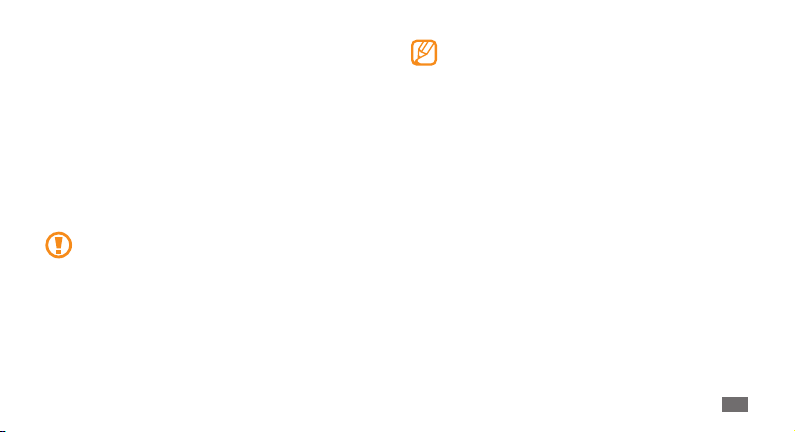
Összeszerelés
Kicsomagolás
Ellenőrizze, hogy a termék doboza tartalmazza-e a következő
tételeket:
•
Telefon
Akkumulátor•
Töltő•
Felhasználói kézikönyv•
Kizárólag a Samsung által jóváhagyott tartozékokat
használjon. A feltört vagy nem jogtiszta szoftver olyan
meghibásodásokat vagy hibás működést okozhat,
amelyre a gyártó jótállása nem érvényes.
A telefonhoz mellékelt tartozékok a lakhelyén •
elérhető vagy a szolgáltatója által kínált szoftvertől és
tartozékoktól függően eltérőek lehetnek.
További tartozékokat a helyi Samsung-forgalmazótól
•
vásárolhat.
A telefon a mellékelt tartozékokkal nyújtja a legjobb
•
teljesítményt.
A SIM- vagy USIM-kártya és az
akkumulátor behelyezése
Szerződéskötéskor a mobilszolgáltatótól kap egy SIM-kártyát
(Subscriber Identity Module, előzetői azonosítómodul),
amely tartalmazza az előzetői adatokat, például a PIN-kódot
(személyi azonosítószám) és a kiegészítő szolgáltatásokat.
UMTS- és HSDPA- (3G és 3G+) szolgáltatásokhoz USIM- (Universal
Subscriber Identity Module – általános előzető-azonosító
modul) kártya is beszerezhető.
Összeszerelés
7
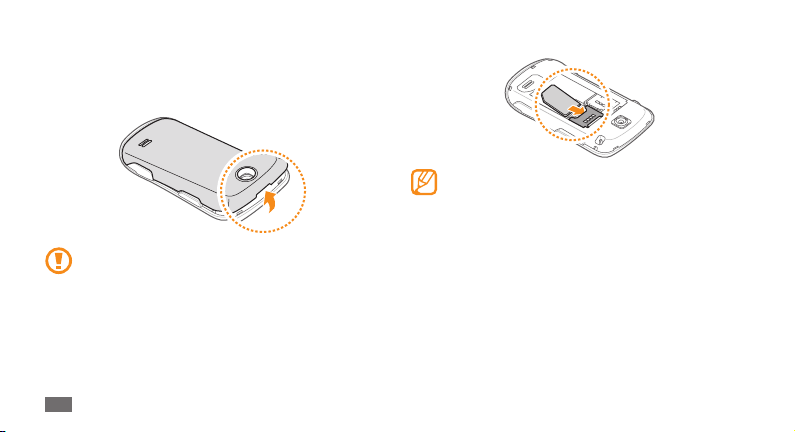
A SIM- vagy USIM-kártya és az akkumulátor behelyezése:
Ha a telefon be van kapcsolva, kapcsolja ki a Bekapcsoló/
1
Hívásbefejező gombot hosszan lenyomva.
Vegye le a hátsó fedelet.
2
Ügyeljen, hogy a hátsó fedél levételekor ne tegyen kárt
a körmében.
Összeszerelés
8
Helyezze be a SIM- vagy USIM-kártyát.
3
A SIM- vagy USIM-kártyát úgy helyezze be, hogy az •
aranyszínű érintkezők lefelé nézzenek.
A telefon nem hálózati szolgáltatásait és egyes
•
menüit a SIM- vagy USIM-kártya behelyezése nélkül is
használhatja.
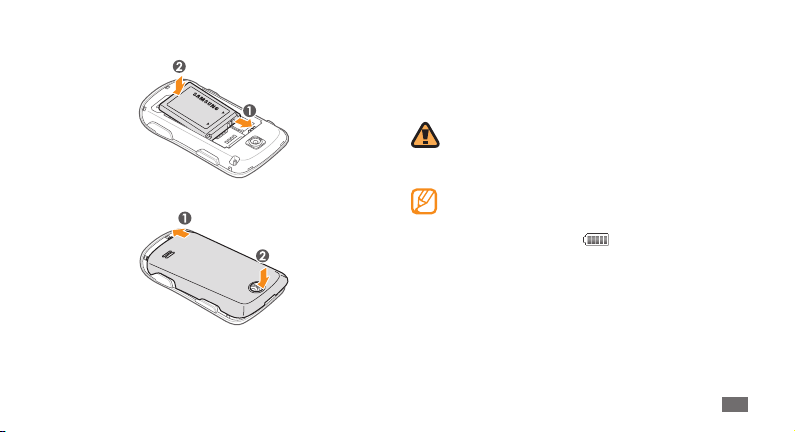
Helyezze be az akkumulátort.
4
Tegye vissza a hátsó fedelet.
5
Az akkumulátor feltöltése
Az akkumulátort a telefon használatbavétele előtt fel kell tölteni.
A telefon a mellékelt töltővel vagy számítógépes adatkábellel
számítógéphez csatlakoztatva tölthető fel.
A készülékhez kizárólag a Samsung által jóváhagyott
töltőket és kábeleket használjon. A jóvá nem hagyott
töltők és kábelek az akkumulátor felrobbanását vagy a
telefon károsodását okozhatják.
Amikor az akkumulátor feszültsége alacsony, a telefon
gyelmeztető hangjelzést ad ki, és egy alacsony
akkumulátorfeszültségre gyelmeztető üzenetet jelenít
meg. Az akkumulátorikon
Amikor az akkumulátor teljesen lemerül, a telefon
automatikusan kikapcsol. A készülék használatának
folytatásához töltse fel az akkumulátort.
ilyenkor üres és villog.
Összeszerelés
9
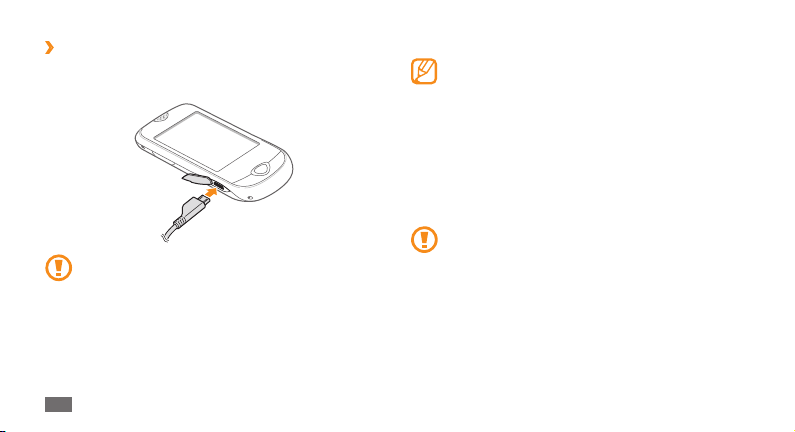
Töltés az akkumulátortöltővel
›
Nyissa fel a többfunkciós csatlakozó fedelét a telefon oldalán.
1
Dugja a töltő kisebbik végét a többfunkciós csatlakozóba.
2
A töltő helytelen csatlakoztatása a telefon súlyos
károsodását okozhatja. A jótállás a helytelen használat
miatt bekövetkező károkra nem terjed ki.
Összeszerelés
10
Dugja a töltő nagyobbik végét a fali aljzatba.
3
A telefont töltés közben is használhatja, ám ilyenkor •
tovább tarthat az akkumulátor teljes feltöltése.
Töltés közben a telefon felforrósodhat. Ez normális
•
jelenség, és nincs hatással a telefon élettartamára vagy
teljesítményére.
Ha a telefon nem működik megfelelően, vigye el a
•
készüléket és a töltőt egy Samsung-szervizbe.
Amikor az akkumulátor teljesen fel van töltve (az
4
akkumulátorikon már nem mozog), húzza ki a töltőt a
telefonból, majd a fali aljzatból.
A töltő kihúzása előtt ne vegye ki az akkumulátort a
telefonból. Ha mégis így tesz, kárt tehet a telefonban.
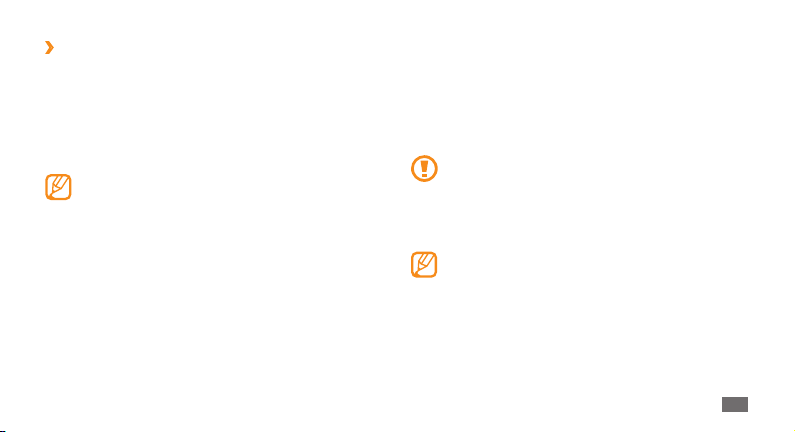
Töltés számítógépes adatkábellel
›
Töltés előtt kapcsolja be a számítógépet.
Nyissa fel a többfunkciós csatlakozó fedelét a telefon oldalán.
1
Dugja be a számítógépes adatkábel egyik végét (mini USB) a
2
többfunkciós csatlakozóba.
Csatlakoztassa a számítógépes adatkábel másik végét a
3
számítógép USB-portjába.
A számítógépes adatkábel típusától függően eltarthat
egy ideig, amíg a töltés megkezdődik.
Amikor az akkumulátor teljesen fel van töltve (az
4
akkumulátorikon már nem mozog), húzza ki a számítógépes
adatkábelt a telefonból, majd a számítógépből.
A (külön beszerezhető)
memóriakártya behelyezése
További multimédiás fájlok tárolásához memóriakártyát kell a
készülékbe helyezni. A telefonba legfeljebb 16 GB kapacitású
microSD™ vagy microSDHC™ memóriakártya helyezhető (a
memóriakártya gyártójától és típusától függően).
A Samsung a jóváhagyott iparági memóriakártyaszabványokat használja, de előfordulhat, hogy egyes
márkák nem kompatibilisek a telefonnal. A nem
kompatibilis memóriakártyák használata a telefon, a
memóriakártya vagy a kártyán tárolt adatok sérülését
okozhatja.
A telefon memóriakártyákon csak a FAT fájlrendszert •
támogatja. Ha más fájlrendszerre formázott
memóriakártyát helyez a készülékbe, a telefon a kártya
újraformázását fogja kérni.
A gyakori írás és törlés csökkenti a memóriakártyák
•
élettartamát.
Összeszerelés
11
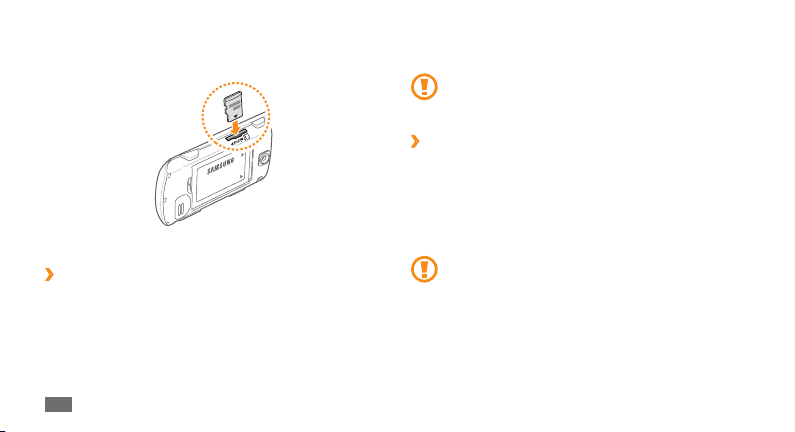
Vegye le a hátsó fedelet.
1
Helyezzen be egy memóriakártyát a címkéjével felfelé.
2
Tegye vissza a hátsó fedelet.
3
A memóriakártya eltávolítása
›
Ellenőrizze, hogy a telefon nem végez-e éppen valamilyen
1
műveletet a memóriakártyával.
Vegye le a hátsó fedelet.
2
Összeszerelés
12
Az eltávolításhoz nyomja meg noman a memóriakártyát,
3
amíg a rögzítése ki nem old, majd húzza ki a nyílásból.
Adattovábbítás, illetve adatfogadás közben ne vegye ki
a kártyát, mivel ez adatvesztéssel vagy a kártya, illetve a
telefon károsodásával járhat.
A memóriakártya formázása
›
Ha számítógéppel formázta a memóriakártyát, előfordulhat,
hogy a telefon nem ismeri fel. Formázza a memóriakártyát a
telefonban.
Menü üzemmódban válassza a Beállítások
beállítások
menüpontot
→
Memóriakártya adatai → Formátum
→
az Igen lehetőséget.
A memóriakártya formázása előtt készítsen biztonsági
másolatot a telefonon tárolt összes fontos adatról. A
gyártó a felhasználói tevékenységek miatti adatvesztésre
nem vállal jótállást.
→
Memória-
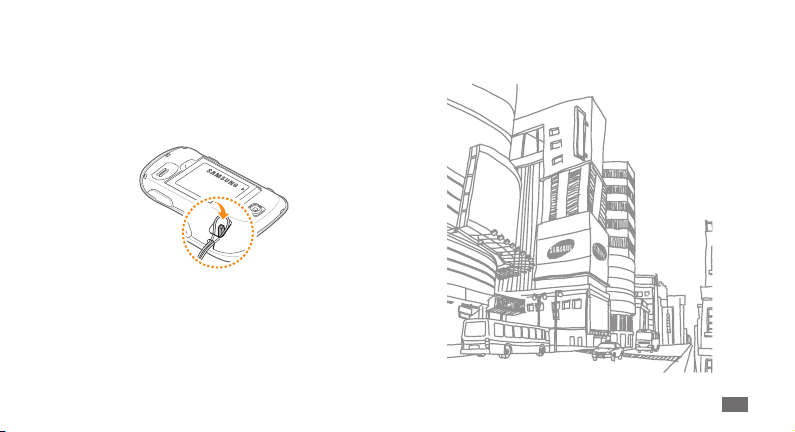
A (külön beszerezhető) szíj
felcsatolása
Vegye le a hátsó fedelet.
1
Csúsztassa át a szíjat a nyíláson, és hurkolja át a kis
2
kiemelkedésen.
Tegye vissza a hátsó fedelet.
3
Összeszerelés
13
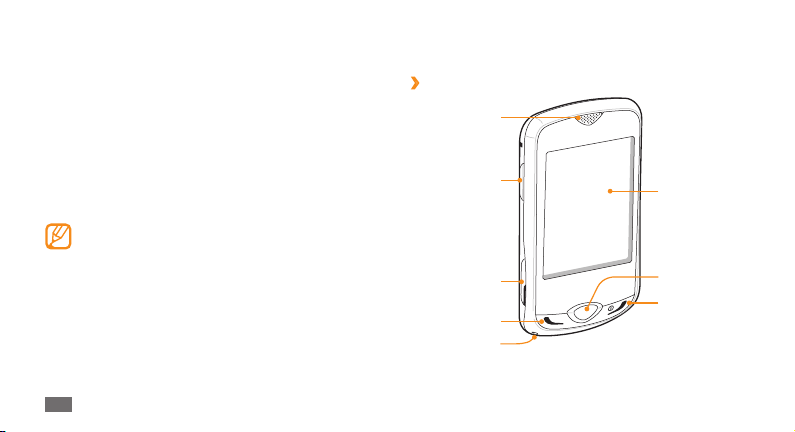
Használatbavétel
A telefon be- és kikapcsolása
A telefon bekapcsolása:
Nyomja le hosszan a Bekapcsoló/Hívásbefejező gombot.
1
Írja be a PIN-kódot, majd válassza a 2 Rendben lehetőséget
(ha szükséges).
A telefon kikapcsolásához ismételje meg az 1. lépést.
Ha olyan helyen tartózkodik, ahol a vezeték •
nélküli eszközök használatát korlátozzák – például
repülőgépen vagy kórházban –, tartsa be a hivatalos
személyzet által kihelyezett gyelmeztetéseket és
egyéb utasításokat.
A telefon nem hálózati szolgáltatásainak használatához
•
váltson át az Oine prolra. ► 22. o.
Használatbavétel
14
Ismerkedés a készülékkel
A telefon elrendezése
›
Fülhöz
helyezhető
hangszóró
Hangerőszabályzó
gomb
Többfunkciós
csatlakozó
Hívás gomb
Mikrofon
Érintőképernyő
Vissza gomb
Bekapcsoló/
Hívásbefejező
gomb
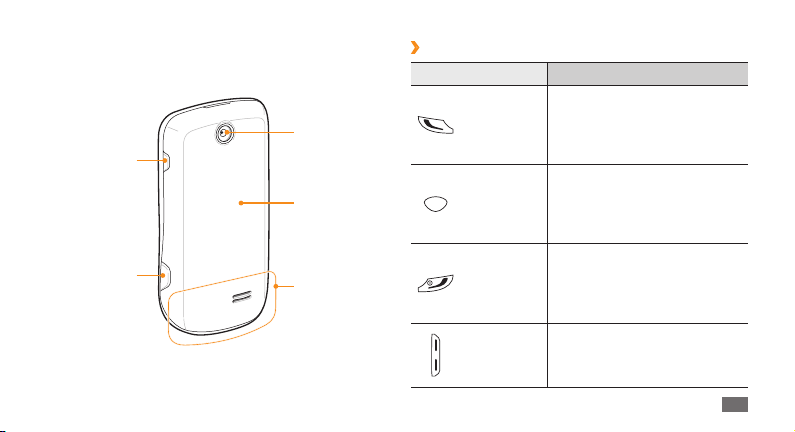
Lezár/Felold
gomb
Fényképezőgomb
Gombok
›
Gomb Funkció
Hívás kezdeményezése vagy
A
fényképezőgép
hátsó lencséje
Hátsó fedél
Belső antenna
Hívás gomb
Vissza
Bekapcsoló/
Hívásbefejező
gomb
Hangerő
fogadása. Készenléti állapotban
az utoljára hívott, nem fogadott,
illetve fogadott telefonszámok
megjelenítése.
Menü üzemmódban visszatérés
az előző szintre. Visszatérés
a főmenübe a menü vagy az
alkalmazás bezárása nélkül
(hosszan lenyomva).
A készülék be- és kikapcsolása
(hosszan lenyomva). Hívás bontása.
Menü üzemmódban visszatérés
a főmenübe vagy visszatérés
készenléti állapotba.
A telefon hangerejének beállítása.
Készenléti állapotban álhívás
kezdeményezése (hosszan
lenyomva).
Használatbavétel
15
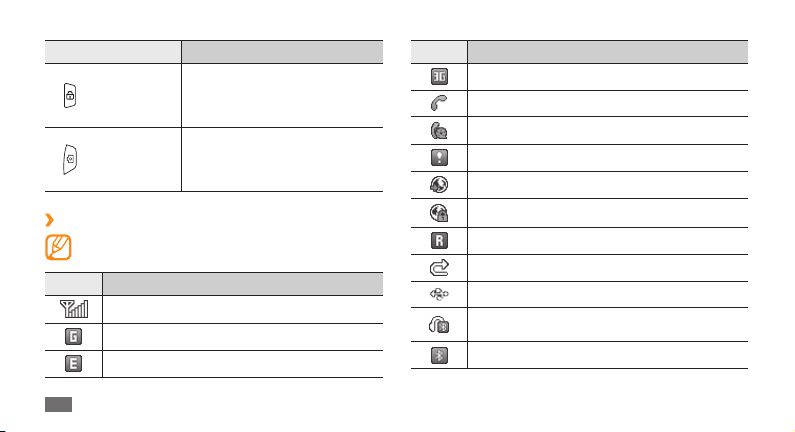
Gomb Funkció
Az érintőképernyő és a gombok
Lezár/Felold
Fényképező
Állapotjelző ikonok
›
A kijelzőn megjelenő ikonok régiónként és
szolgáltatóként változhatnak.
Ikon Leírás
Térerő
GPRS-hálózathoz csatlakozva
EDGE-hálózathoz csatlakozva
Használatbavétel
16
lezárása. Az érintőképernyő és a
gombok lezárásának feloldása
(hosszan lenyomva).
Készenléti állapotban a fényképező
bekapcsolása. Fényképezőgép
üzemmódban fénykép vagy
videofelvétel készítése.
Ikon Leírás
UMTS-hálózathoz csatlakozva
Beszédcélú hívás folyamatban
Videohívás folyamatban
Segélykérő üzenet funkció aktív
Böngészés az interneten
Kapcsolódás biztonságos weblaphoz
Roaming (a normál szolgáltatási területen kívül)
Feltétel nélküli hívásátirányítás bekapcslova
Csatlakozás számítógéphez
Bluetooth autós kihangosító vagy -fejhallgató
csatlakoztatva
Bluetooth bekapcsolva
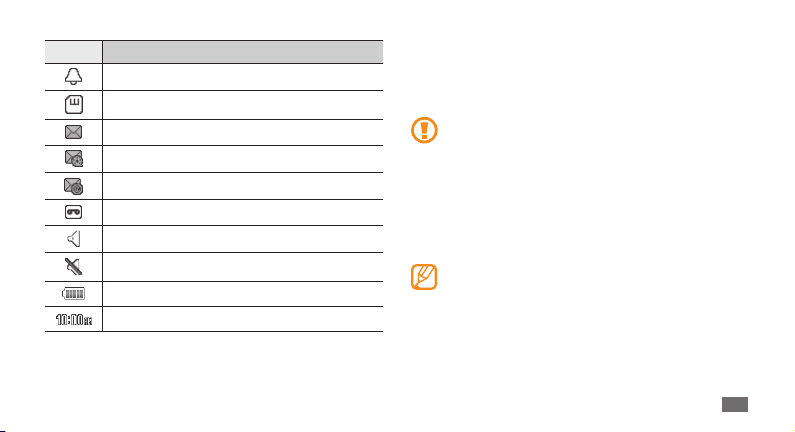
Ikon Leírás
Ébresztés bekapcsolva
Memóriakártya behelyezve
Új szöveges üzenet (SMS)
Új multimédiás üzenet (MMS)
Új e-mail
Új hangüzenet
Normál prol aktív
Csendes prol aktív
Akkumulátor töltöttségi szintje
Pontos idő
Az érintőképernyő használata
A telefon érintőképernyőjén egyszerűen választhat ki elemeket
és hajthat végre funkciókat. Ismerje meg az érintőképernyő
használatához szükséges alapműveleteket.
Ne használjon hegyes tárgyakat, mert azok •
megkarcolhatják az érintőképernyőt.
Ügyeljen arra, hogy más villamos készülékek ne érjenek
•
az érintőképernyőhöz. Az elektrosztatikus kisülések az
érintőképernyő meghibásodását okozhatják.
Ügyeljen arra, hogy az érintőképernyőre ne kerüljön
•
víz. Előfordulhat, hogy az érintőképernyő párás
környezetben, vagy ha víz fröccsen rá, nem működik
megfelelően.
Az érintőképernyő optimális használatához távolítsa el
róla a védőfóliát még a telefon használatbavétele előtt.
Az érintőképernyőn a következő műveleteket hajthatja végre:
•
Érintés: Menüpont vagy beállítás kiválasztásához
vagy alkalmazás elindításához érintse meg egyszer az
érintőképernyőt az ujjával.
Használatbavétel
17
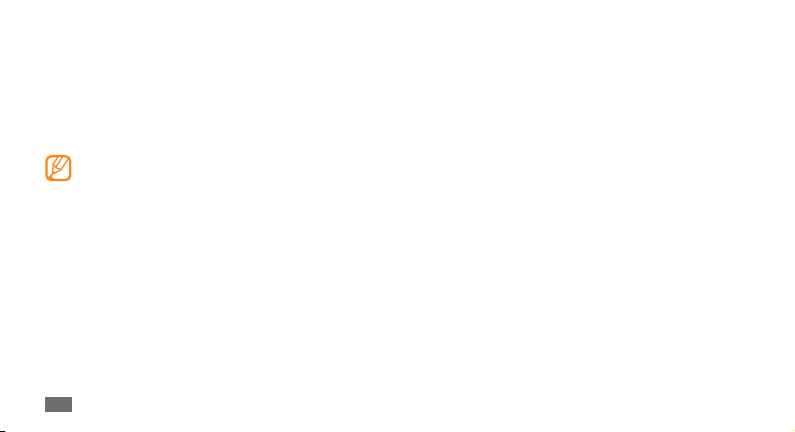
Dupla érintés: Fényképek vagy weblapok megtekintése során
•
nagyításhoz vagy kicsinyítéshez érintse meg kétszer gyorsan
egymás után az érintőképernyőt az ujjával.
Húzás: Érintse meg hosszan az ujjával a képernyőt, majd az •
elem áthelyezéséhez húzza az ujját a képernyőn.
Léptetés: Lista elemeinek kiválasztásához érintse meg a
•
képernyőt, majd húzza az ujját lefelé, felfelé, jobbra vagy balra.
Ha egy adott ideig nem használja a telefont, az
érintőképernyő kikapcsol. A képernyő bekapcsolásához
nyomja meg bármelyik gombot.
Az érintőképernyő és a gombok
lezárása, illetve zárolásuk feloldása
A gombok és az érintőképernyő lezárásával megakadályozhatja a
nemkívánatos telefonműveleteket.
A lezáráshoz nyomja meg a Lezár/Felold gombot. A lezárás
feloldásához nyomja meg hosszan a Lezár/Felold gombot. A
zárolás feloldásának másik módja: nyomja meg a Lezár/Felold
gombot, majd érintse meg hosszan a lakat ikont.
Használatbavétel
18
Beállíthatja azt is, hogy a telefon automatikusan lezárja az
érintőképernyőt és a gombokat, ha egy adott ideig nem
használja a készüléket. Ehhez Menü üzemmódban válassza az
Automatikus lezárás menüben a Beállítások
Be menüpontot.
→
Érintőpanel →
Menük megnyitása
A telefon menüinek megnyitása:
A menürendszer megnyitásához készenléti állapotban
1
válassza a Menü gombot.
Léptessen balra vagy jobbra valamelyik főmenüre.
2
Válasszon egy menüpontot vagy alkalmazást.
3
Ha egy szinttel feljebb kíván lépni, nyomja meg a Vissza
4
gombot. A menü vagy alkalmazás bezárásához és a
készenléti állapotba való visszatéréshez nyomja meg a
Bekapcsoló/Hívásbefejező gombot.
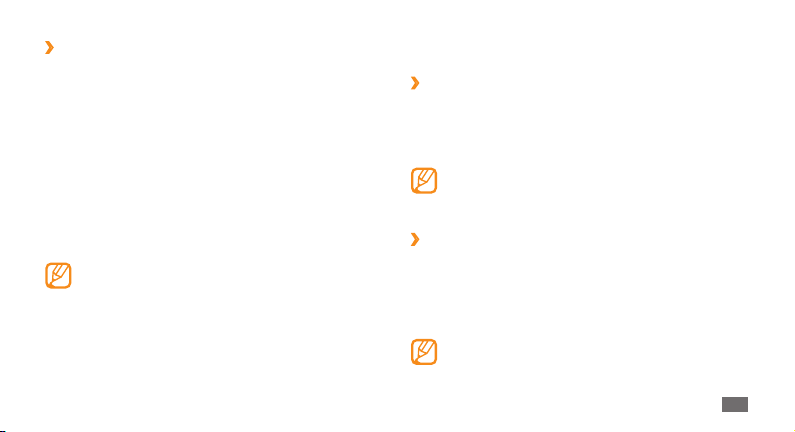
Alkalmazások elrendezése a
›
menürendszerben
A menürendszerben tetszése és igényei szerint elrendezheti
az alkalmazásokat sorrendjük megváltoztatásával vagy
kategóriákba csoportosításukkal.
A menürendszer megnyitásához készenléti állapotban
1
válassza a Menü gombot.
Válassza a képernyő bal felső sarkában a
2
lehetőséget.
Húzza a kívánt alkalmazás ikonját oda, ahová szeretné.
3
Az alkalmazás ikonját másik főmenübe is áthúzhatja.
Ment vagy a Kész parancsot.
Válassza a
4
A főmenük eredeti állapotának visszaállításához válassza
a Visszaállít lehetőséget.
Szerkeszt
Alkalmazások elindítása és kezelése
Több alkalmazás elindítása
›
A telefon egyszerre több feladat végrehajtására, azaz egyszerre
több alkalmazás futtatására is képes.
Ha több alkalmazást szeretne elindítani, nyomja le hosszan a
Vissza gombot, majd válasszon ki egy elindítandó alkalmazást.
Ha a háttérben a Google Maps vagy az Instant Messenger
fut, az adatkapcsolatért a szolgáltató pluszköltségeket
számíthat fel.
A feladatkezelő használata
›
Az egyszerre futó alkalmazásokat a feladatkezelővel tudja
felügyelni.
A feladatkezelő elindításához Menü üzemmódban válassza a
Felad.k. menüpontot. A kijelzőn megjelenik a futó alkalmazások
listája.
A nézet módosításához válassza a Lista-nézet vagy a 3D
nézet lehetőséget.
Használatbavétel
19
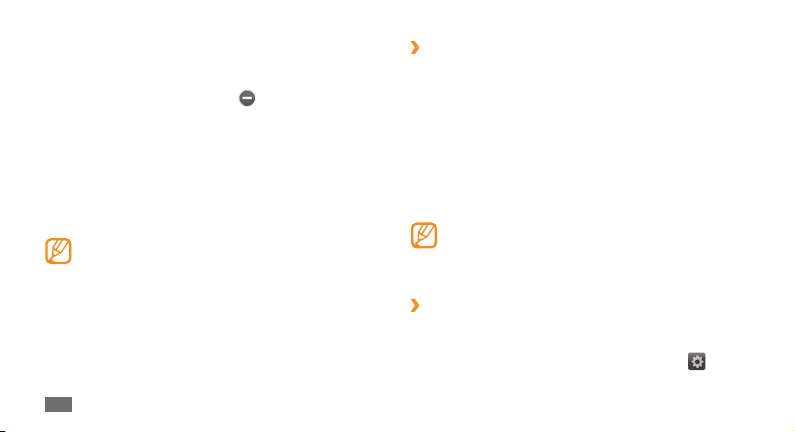
A futó alkalmazásokkal a következőket teheti:
Az alkalmazások közötti váltáshoz válasszon ki egy alkalmazást
•
a futó alkalmazások listájáról.
Alkalmazás bezárásához válassza a
• ikont.
Az összes alkalmazás bezárásához válassza
• Minden alk.-t
bezár lehetőséget.
Widgetek használata
A widgetek vagy vezérlők kisméretű alkalmazások, amelyek
segítségével kényelmesen elérhetők bizonyos funkciók és
információk a készenléti képernyőről.
A widgetek egy része internetes szolgáltatásokhoz •
kapcsolódik. Ha ilyet használ, szolgáltatója
pluszköltséget számíthat fel érte.
A rendelkezésre álló widgetek szolgáltatótól és régiótól
•
függően eltérőek lehetnek.
Használatbavétel
20
A widget-eszköztár megnyitása
›
A widget-eszköztár és a widgetek megnyitása:
A widget-eszköztár megnyitásához készenléti állapotban
1
válassza a képernyő bal alsó sarkában lévő nyilat.
A widget-eszköztáron lefelé vagy felfelé lépegetve válassza ki
2
a használni kívánt widgetet.
Húzza a widgetet a készenléti képernyőre, vagy válassza ki az
3
elindítandó widgetet a készenléti képernyőn.
Ha vissza szeretné helyezni a widgetet a widget-eszköztárra,
húzza a widget-eszköztáron oda, ahol el szeretné helyezni.
A készenléti képernyő minden paneljén elhelyezheti
kedvenc widgetjeit. Jobbra vagy balra léptetve keresse
meg a kívánt panelt, majd helyezze el a widgeteket bárhol
a képernyőn.
Widgetek megtekintése és módosítása
›
Megtekintheti a widgeteket név szerint, és kijelölheti a widgeteszköztárra felveendő widgeteket.
Nyissa meg a widget-eszköztárat, majd válassza a
1
A megjelölt widgetek elérhetők a widget-eszköztárról.
ikont.
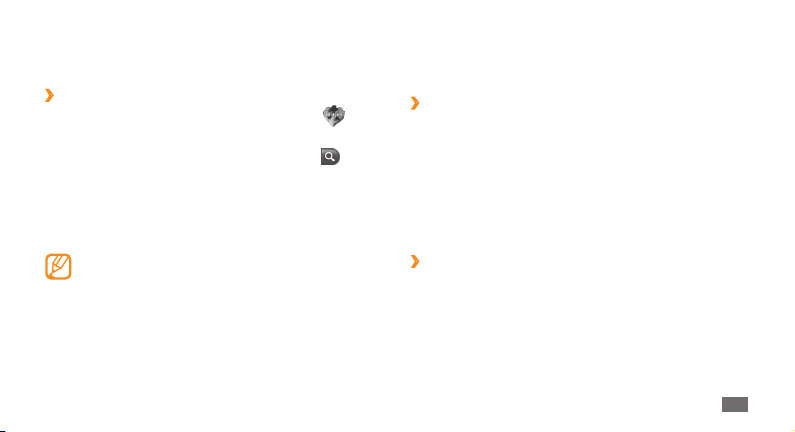
Válassza ki a widget-eszköztárra felvenni kívánt widgeteket.
2
Válassza a 3 Ment parancsot.
Új widgetek letöltése
›
Nyissa meg a widget-eszköztárat, majd válassza a ikont.
1
Válasszon egy beállítást a widgetek kereséséhez.
2
Beírhat egy kulcsszót is a beviteli mezőbe, majd a ikon
kiválasztásával elindíthatja a keresést.
Léptessen végig a widgetek listáján, és válassza ki a
3
letöltendő widgetet.
A letöltés befejeztével a widget automatikusan felkerül a
widget-eszköztárra.
Ha a widget-eszköztár megtelt, a letöltött widgetek nem
kerülnek fel automatikusan a widget-eszköztárra. Ehhez
el kell onnan távolítani néhány widgetet, és kézzel kell
felvenni rá az újakat.
A telefon testreszabása
Hozza ki a legtöbbet a telefonból – állítsa be igényei szerint.
A dátum és az idő beállítása
›
Menü üzemmódban válassza a 1 Beállítások → Idő és dátum
menüpontot.
Válassza ki az időzóna-frissítési beállítást, és válasszon
2
időzónát.
Válassza ki az idő- és dátumformátumot, és adja meg a
3
pontos időt és az aktuális dátumot.
Ment parancsot.
Válassza a
4
A hangerő szabályozása gombhangok
›
Készenléti állapotban nyomja felfelé vagy lefelé a
hangerőszabályzó gombot.
Használatbavétel
21

A képernyő megérintésekor érezhető
›
rezgés erősségének beállítása
Beállíthatja a telefon képernyőjének megérintésekor érezhető
rezgés erősségét.
Menü üzemmódban válassza a
1
beállítások
A csúszkát húzva állítsa be az érintőképernyő megérintésekor
2
érezhető rezgés erősségét.
Válassza a
3
Váltás a Csendes prolra
›
Készenléti állapotban válassza a Billentyűzet lehetőséget, majd
a telefon némításához, illetve némításának megszüntetéséhez
érintse meg hosszan a
Hangprol beállítása
›
A telefon hangjait a kiválasztott hangprol testreszabásával
vagy másik hangprolt választva tudja megváltoztatni. Prol
beállítása:
Menü üzemmódban válassza a
1
Telefonprolok menüpontot.
22
→
Visszajelzés rezgéssel menüpontot.
Ment parancsot.
Használatbavétel
Beállítások → Telefon
gombot.
Beállítások →
Válassza a használt prol melletti 2 ikont.
Adja meg a bejövő hívások, beérkező üzenetek és egyéb
3
telefonhangok hangbeállításait.
Az elérhető hangbeállítások a választott proltól függően
eltérőek lehetnek.
Ment parancsot.
Válassza a
4
Másik prolra való átváltáshoz válassza ki azt a listáról.
A készenléti képernyő háttérképének
›
kiválasztása
A készenléti képernyő minden paneljéhez más háttérképet
választhat.
Készenléti állapotban lapozzon balra vagy jobbra a készenléti
1
képernyő valamelyik paneljére.
Menü üzemmódban válassza a
2
3
4
→
világítás
Jobbra vagy balra lapozva válasszon ki egy képet.
Ha a képmappából szeretne képet választani, válassza a
Képek lehetőséget.
Válassza a
Háttérkép menüpontot.
Beállít parancsot.
Beállítások → Kijelző és
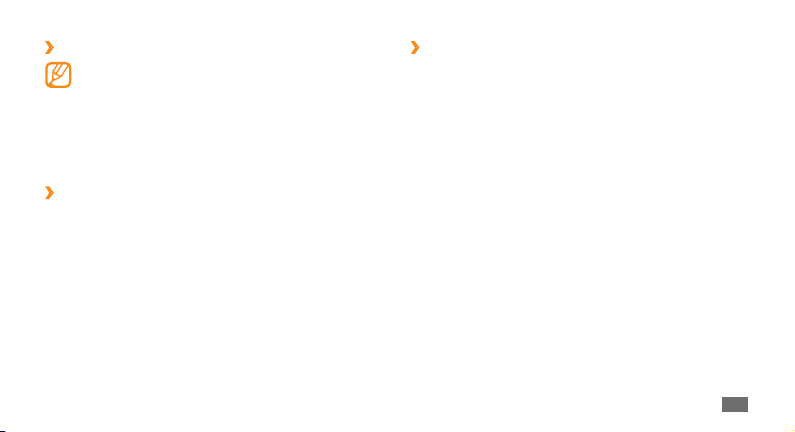
A kijelző fényerejének beállítása
›
A kijelző fényereje befolyásolja, hogy milyen gyorsan
merül le az akkumulátor.
Menü üzemmódban válassza a
1
2
›
A képernyőt kalibrálva elérheti, hogy a telefon pontosabban
ismerje fel a parancsokat.
1
2
3
→
világítás
A csúszkát húzva állítsa be a fényerőt.
Válassza a 3 Ment parancsot.
Fényerő menüpontot.
Az érintőképernyő kalibrálása
Menü üzemmódban válassza a
beállítások
Érintse meg a képernyőn megjelenő célkereszteket amíg a
kalibrálás be nem fejeződik.
Válassza az
→
Kalibrálás menüpontot.
Igen lehetőséget.
Beállítások → Kijelző és
Beállítások → Telefon
Az érintőképernyő lezárásának feloldása
›
kézmozdulatokkal
Az intelligens zárolásfeloldás funkcióval feloldhatja az
érintőképernyő lezárását. Ehhez egy korábban megadott
karaktert kell a lezárt érintőképernyőre rajzolnia. Zárolásfeloldó
karakter megadása:
Menü üzemmódban válassza a
1
feloldás menüpontot.
Feloldás kézmozdulattal menüpont alatt válassza a Be
A
2
lehetőséget.
Válasszon egy feloldási módot.
3
A választható lehetőségek: csak a képernyő feloldása, a
képernyő feloldása és egy gyorshívószám tárcsázása, illetve a
képernyő feloldása és egy alkalmazás elindítása.
Ha csak a képernyő feloldását választja, ugorjon az 5. lépésre.
Válassza ki a tárcsázandó gyorshívószámot, vagy válasszon
4
egy alkalmazást.
Beállítások → Intelligens
Használatbavétel
23
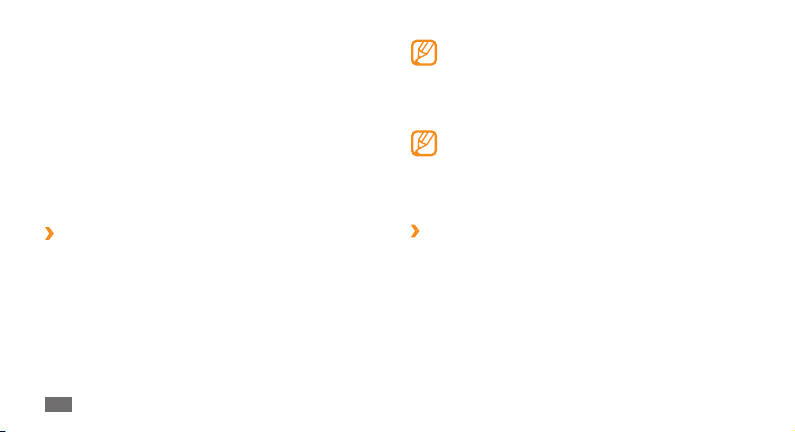
Válasszon egy karaktert (A–Z) az intelligens zárolásfeloldási
5
funkcióhoz.
A karakterekhez használt nyelv megadásához válassza a
Nyelvváltás lehetőséget.
Nyomja meg a Vissza gombot. Ha csak a képernyő feloldását
6
választja, ugorjon a 7. lépésre.
Ment parancsot.
Válassza a
7
Az érintőképernyő feloldásához nyomja meg bármelyik
gombot, és rajzolja az érintőképernyőre a korábban megadott
feloldókaraktert.
A telefon lezárása
›
A telefont a telefonjelszó aktiválásával zárhatja le.
Menü üzemmódban válassza a
1
menüpontot.
Telefonzár menüpont alatt a Be lehetőséget.
Válassza a
2
Adjon meg egy 4–8 számjegyből álló jelszót, majd válassza a
3
Rendben lehetőséget.
Írja be újra az új jelszót, majd válassza a
4
lehetőséget.
Használatbavétel
24
Beállítások → Biztonság
Rendben
Amikor első alkalommal nyit meg jelszót igénylő menüt,
a készülék egy jelszó megadását kéri, és a jelszót meg is
kell erősítenie.
A telefonzár engedélyezése után a készülék minden
bekapcsolásakor meg kell adnia a jelszót.
Ha elfelejti a jelszót, a zárolás feloldásához vigye el a •
telefont egy Samsung-szervizbe.
A Samsung nem vállal felelősséget a jelszó vagy
•
bármely személyes adat elvesztéséért és a nem
jogtiszta szoftverek okozta károkért.
SIM- vagy USIM-kártya zárolása
›
A telefont a SIM- vagy USIM-kártyához kapott PIN-kód
aktiválásával zárhatja le.
Menü üzemmódban válassza a
1
menüpontot.
PIN védelem menüpont alatt a Be lehetőséget.
Válassza a
2
Írja be a SIM- vagy USIM-kártya PIN-kódját, majd válassza a
3
Rendben lehetőséget.
Beállítások → Biztonság
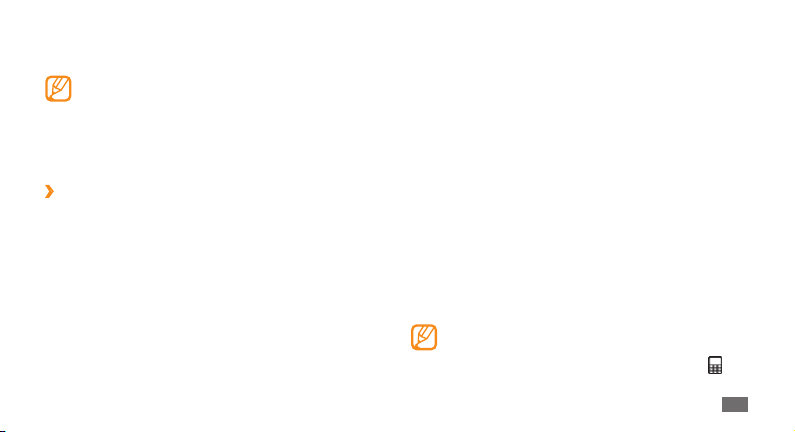
A PIN-védelem engedélyezése után a készülék minden
bekapcsolásakor meg kell adnia a PIN-kódot.
Ha túl sokszor ír be helytelen PIN-kódot, a rendszer •
letiltja a SIM- vagy USIM-kártyát. A tiltás feloldásához
PIN-feloldó kódot (PUK-kódot) kell beírnia.
Ha a SIM- vagy USIM-kártya téves PUK-kód megadása
•
miatt tiltódik le, a tiltás feloldásához vigye be a kártyát a
szolgáltatójához.
A mobilkövető bekapcsolása
›
Ha valaki új SIM- vagy USIM-kártyát helyez a telefonba,
a mobilkövető funkció automatikusan elküldi az illető
telefonszámát a megadott címzetteknek, így könnyen
megtalálható és visszaszerezhető a készülék.
Menü üzemmódban válassza a
1
→
Mobilkövető menüpontot.
Adja meg a jelszót, majd válassza a
2
A mobilkövető bekapcsolásához válassza a
3
A címzettek listájának megnyitásához válassza ki a címzettek
4
megadására szolgáló mezőt.
Beállítások → Biztonság
Rendben lehetőséget.
Be lehetőséget.
Válassza ki a címzettbeviteli mezőt 5 Érintse meg címze.
Írja be a telefonszámot az országhívó kóddal (és a
6
előtaggal) együtt, majd válassza a Kész parancsot.
Ha végzett a címzettek megadásával, válassza a
7
parancsot.
Válassza ki a küldő megadására szolgáló beviteli mezőt.
8
Írja be a küldő nevét, majd válassza a 9 Kész parancsot.
Ment →Elfogad lehetőséget.
Válassza a
10
+
Ment
Szöveg bevitele
Szöveget a virtuális billentyűzet gombjainak megérintésével
vagy kézzel a képernyőre írva vihet be.
Váltás a szövegbeviteli módok között
Amikor megérinti a szövegbeviteli mezőt, alapértelmezés szerint
a virtuális billentyűzetet tartalmazó beviteli panel jelenik meg.
Az elérhető szövegbeviteli módok az Ön régiójától
függően eltérőek lehetnek.
Másik szövegbeviteli módra való átváltáshoz válassza a
•
ikont, majd válassza ki a kívánt szövegbeviteli módot.
Használatbavétel
25
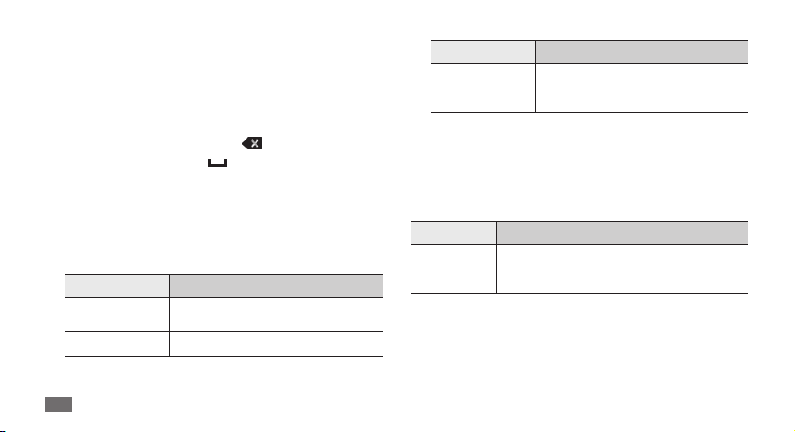
•
Az ABC vagy a T9 szövegbeviteli módra való átváltáshoz
érintse meg virtuális billentyűzeten a T9 gombot. Amikor a T9
szövegbeviteli mód aktív, világít a T9 gomb melletti pont.
•
A kis- és nagybetűk közötti váltáshoz, illetve a számbeviteli
vagy szimbólumbeviteli módra való átváltáshoz válassza az
Abc elemet.
• gombot.
A beírt szöveg törléséhez válassza a
Szóköz beírásához válassza a
• gombot.
A beviteli nyelv megváltoztatásához válassza a képernyő alján
•
a nyelvválasztó gombot.
Szöveg beírása különféle szövegbeviteli módszerek
használatával
Módosítsa a szövegbeviteli módszert.
1
Beviteli mód Művelet
Billentyűzet
Teljes kép. írás Írjon a képernyőn bárhova.
Használatbavétel
26
Válassza ki a karaktereket a
billentyűzet gombjaival.
Beviteli mód Művelet
1. írásmező/2.
írásmező
Módosítsa a szövegbeviteli módot.
2
A szövegbevitelhez használja a megfelelő virtuális gombokat,
3
vagy írjon a képernyőre.
Ha a billentyűzet segítségével írja be a szöveget, a következő
szövegbeviteli módokat használhatja:
Beviteli mód Művelet
ABC
Írjon a beviteli mezőkbe. 1. írásmező
beviteli módban számokat és
szimbólumokat írhat a ?1 mezőbe.
Érintse meg többször a megfelelő virtuális
gombot, amíg a kijelzőn meg nem jelenik a
kívánt karakter.
